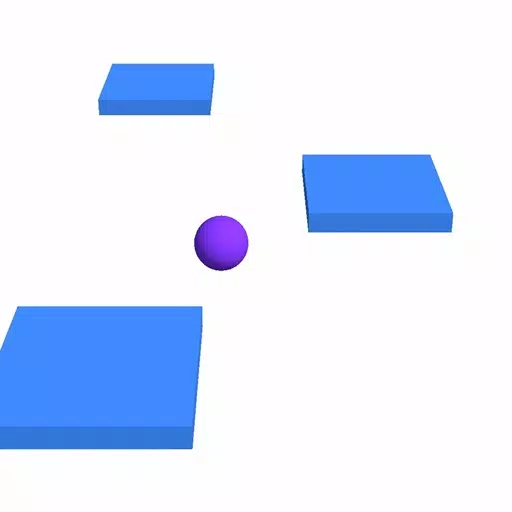Aggiorna il tuo nome utente Overwatch 2: una guida completa
Il tuo nome in-game Overwatch 2 è più di un semplice soprannome; È la tua identità online. Questa guida descrive in dettaglio come modificare il battletag (PC e la piattaforma crociata) o l'ID Gamertag/PSN con console (solo console, disabilitato da gioco).
Sommario
- Posso cambiare il mio nome in Overwatch 2?
- Come cambiare il tuo nome in Overwatch 2
- Cambiare il tuo nome su PC
- Modifica del tuo nome su Xbox
- Cambiare il tuo nome su PlayStation
- Raccomandazioni finali
Posso cambiare il mio nome in overwatch 2?
SÌ! Il processo varia leggermente a seconda della piattaforma e delle impostazioni di gioco incrociato.
Come cambiare il tuo nome in overwatch 2
Il tuo nome di gioco è legato al tuo account Battle.net (battletag).
Considerazioni chiave:
- Cambiamento gratuito: Ottieni un cambio di battletag gratuito.
- Modifiche a pagamento: Le successive modifiche comportano una commissione (circa $ 10 USD; controlla il negozio di battaglia.net della tua regione).
- Play multipiattaforma: Se abilitato, utilizzare il metodo PC. Se disabilitato, utilizzare le impostazioni della console.
Modifica del tuo nome su PC (o console con gioco incrociato abilitato)
- Visita il sito Web ufficiale di Battle.net e accedi.
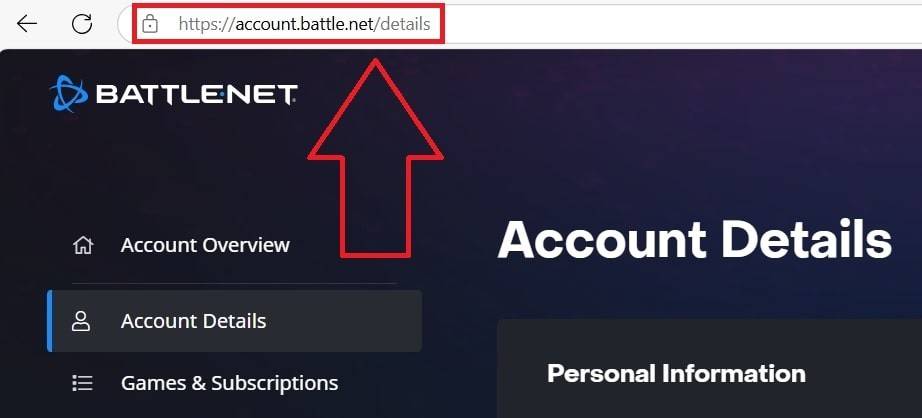
- Fai clic sul nome utente attuale (in alto a destra).
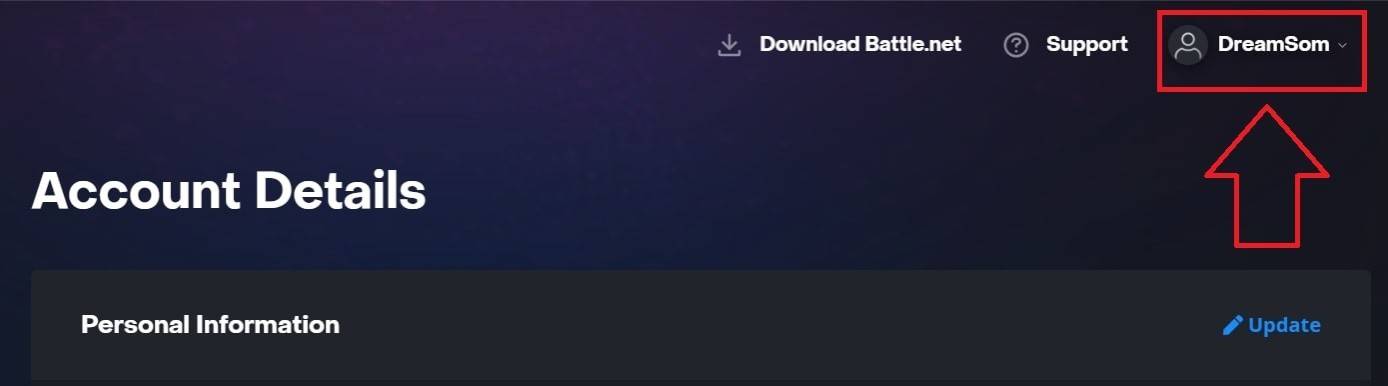
- Seleziona "Impostazioni dell'account", quindi individua il battletag.
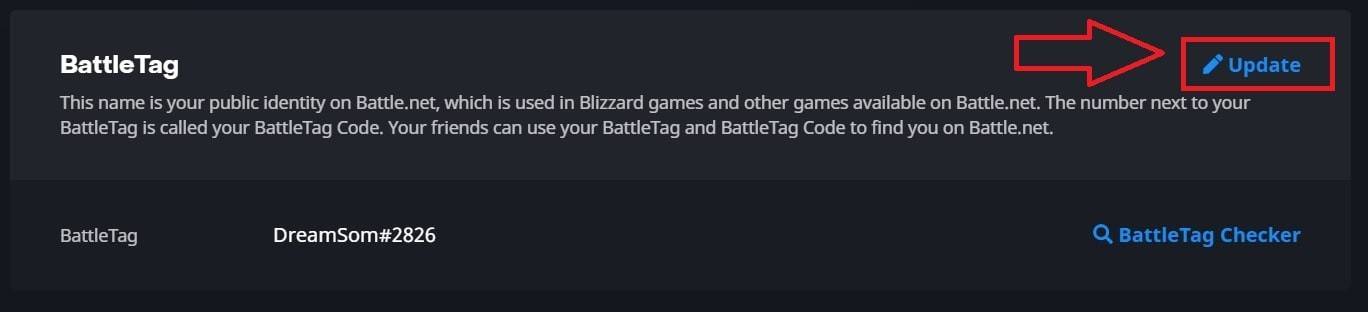
- Fare clic sull'aggiornamento "Aggiornamento" blu (icona a matita).
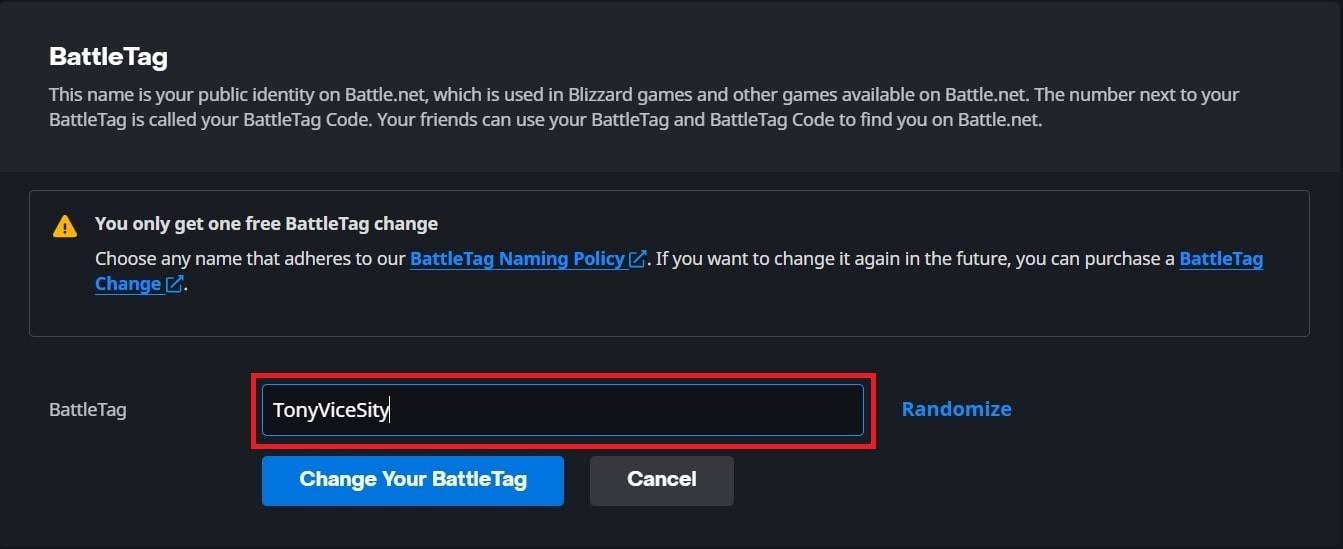
- Immettere il tuo nuovo nome (seguendo le linee guida battletag).
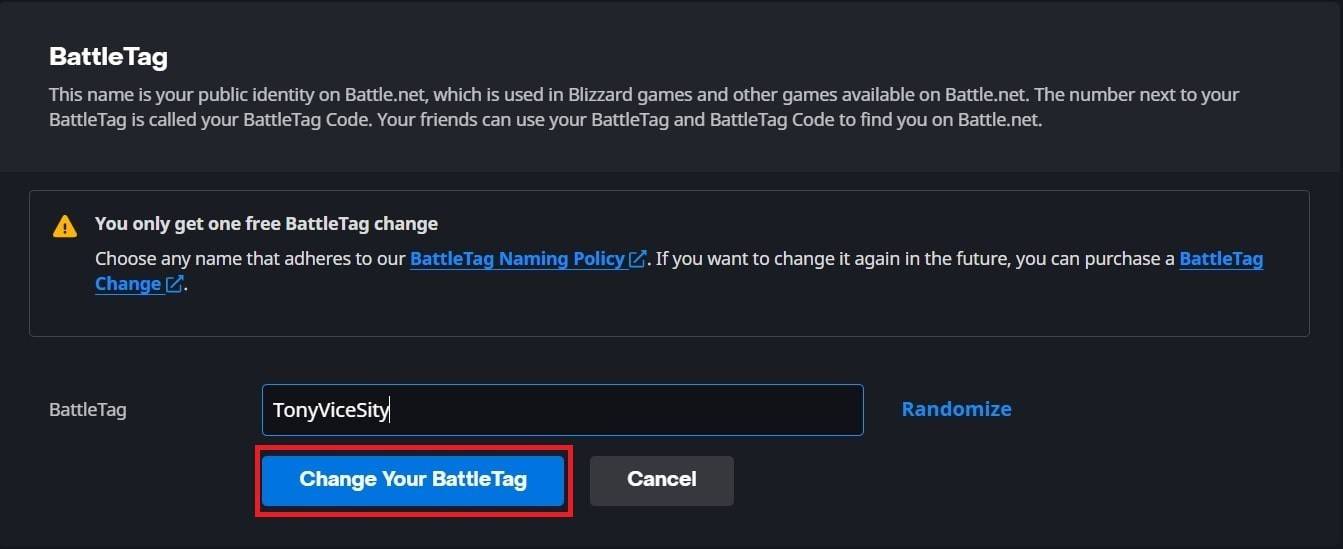
- Fai clic su "Cambia il battletag."
Importante: Le modifiche possono richiedere fino a 24 ore per riflettere.
Modifica del tuo nome su Xbox (Disabilitato da gioco incrociato)
- Premere il pulsante Xbox; Passa a "Profilo e sistema", quindi il tuo profilo.

- Seleziona "Il mio profilo", quindi "Personalizza il profilo."
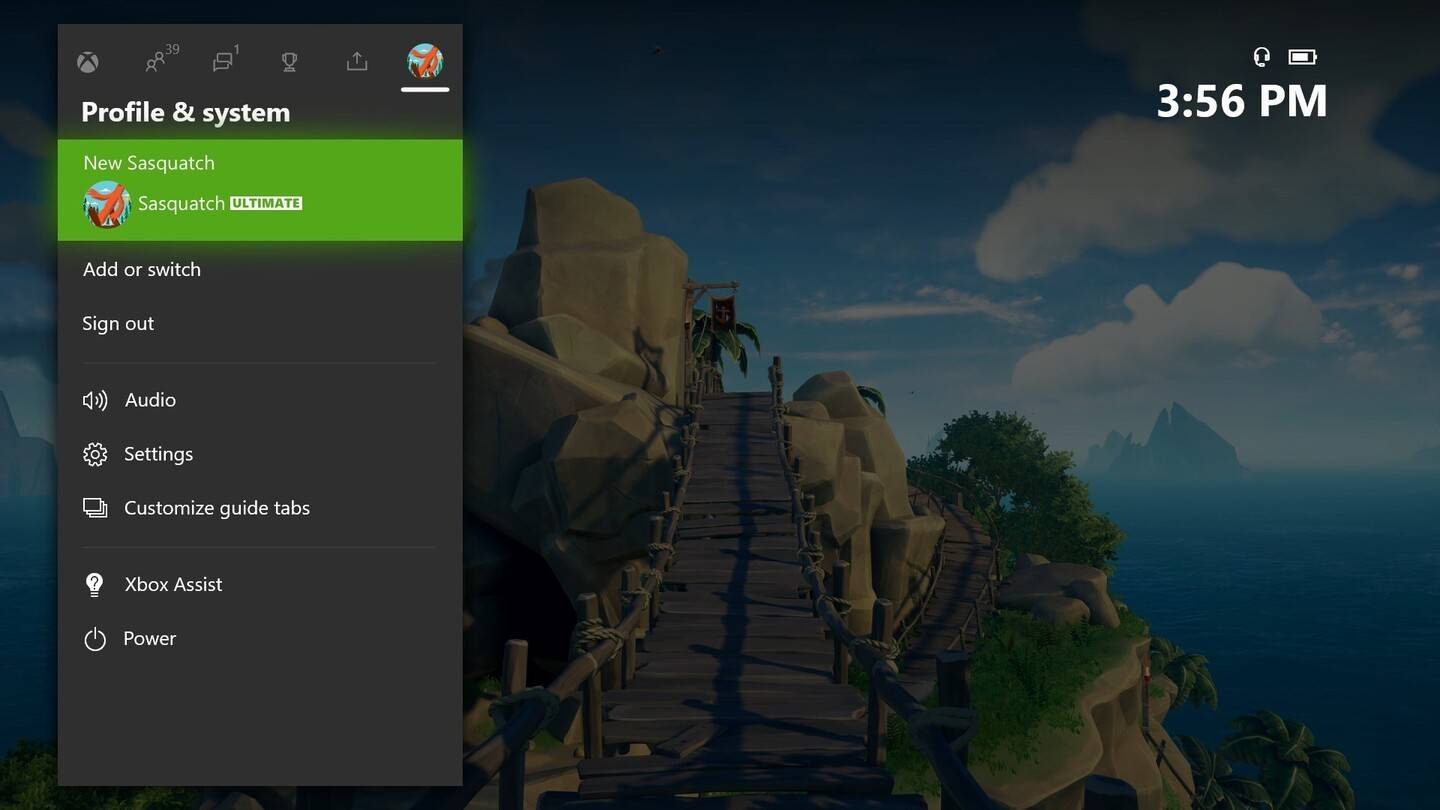
- Fai clic sul tuo gamerta, inserisci il tuo nuovo nome e conferma.
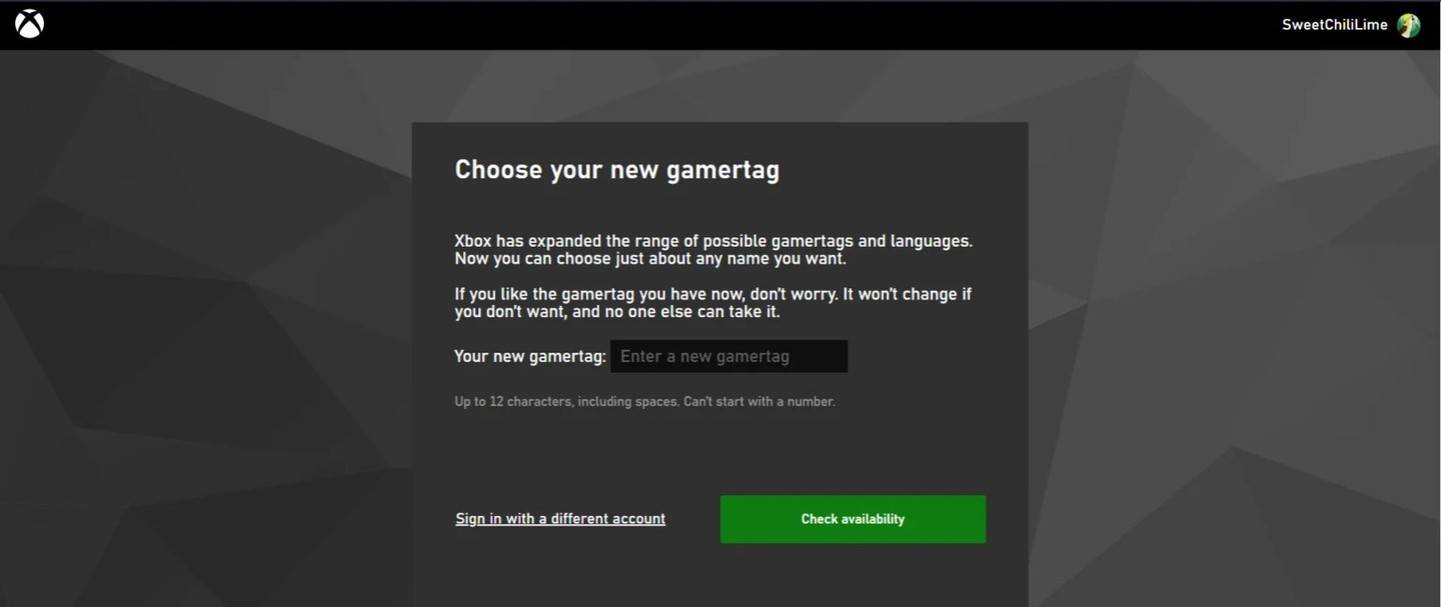
IMPORTANTE: Questo colpisce solo i giocatori di Xbox con il gioco incrociato; Altri vedono il tuo battletag.
Modifica del tuo nome utente su PlayStation (Disabilitato da gioco)
- Vai a "Impostazioni", quindi "utenti e account," quindi "account" e infine "profilo".
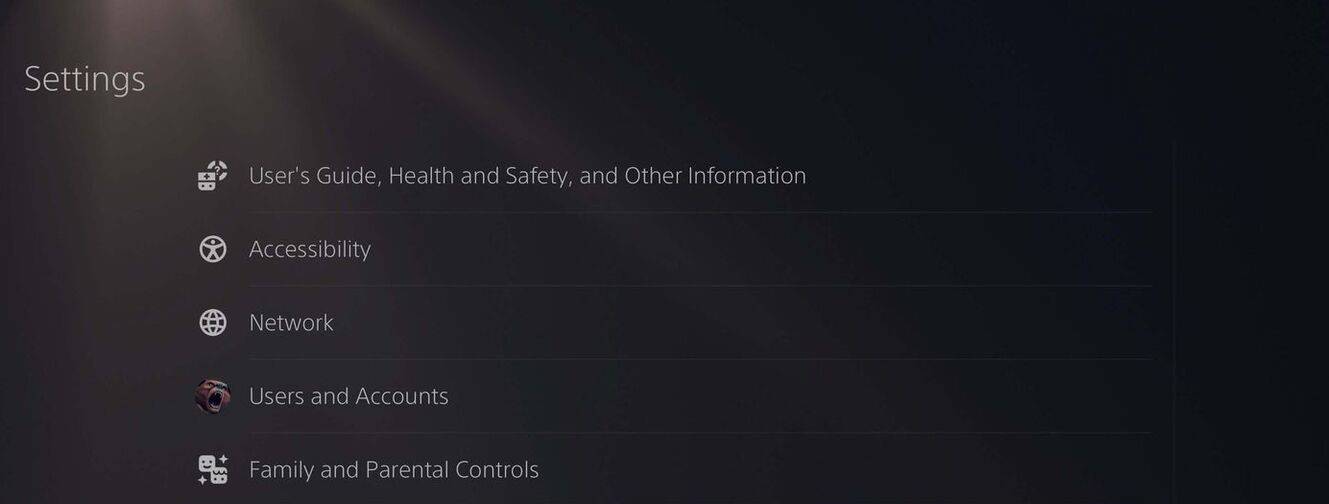
- Trova "ID online", fai clic su "Modifica ID online", inserisci il tuo nuovo nome e conferma.
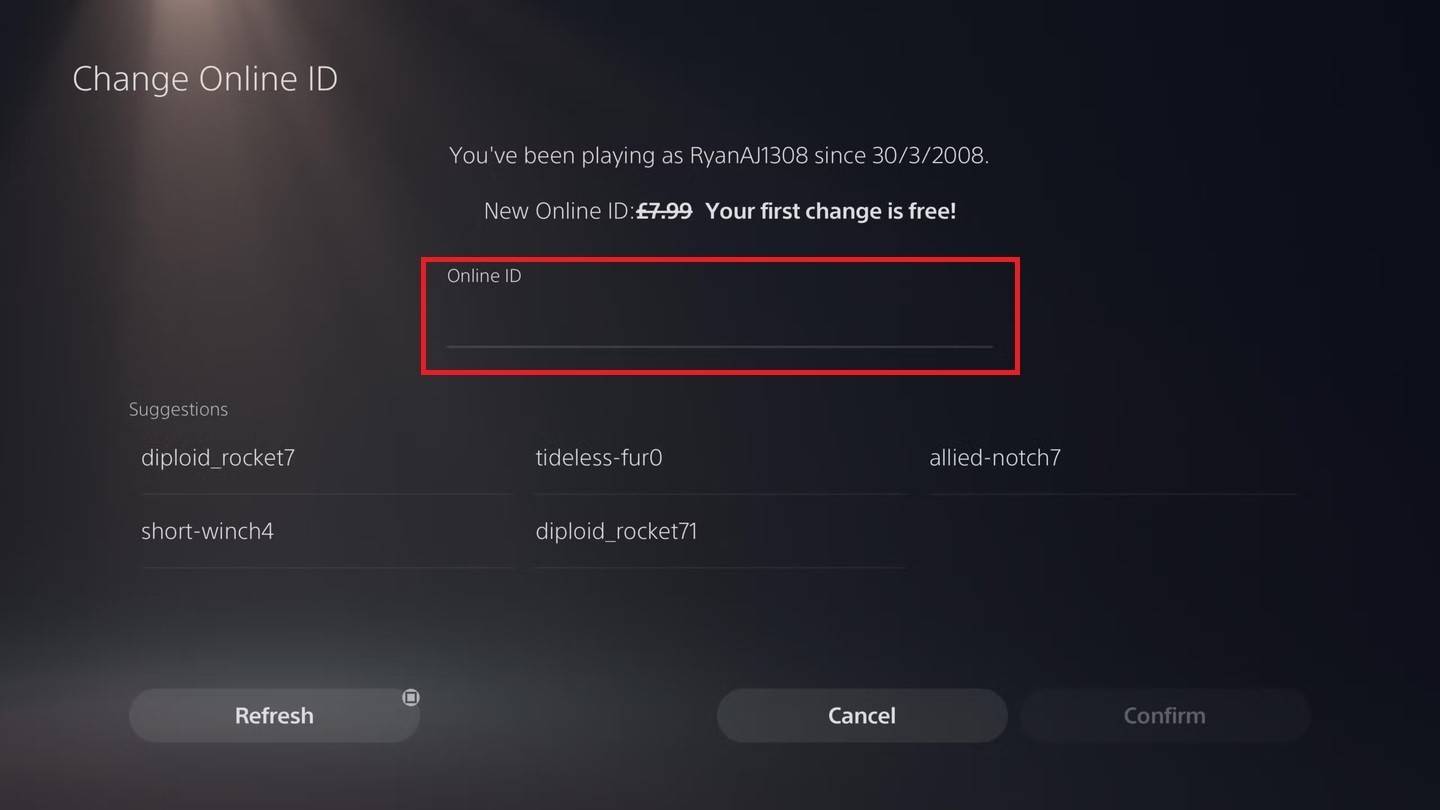
IMPORTANTE: Questo colpisce solo i giocatori di PlayStation con il gioco incrociato; Altri vedono il tuo battletag.
Raccomandazioni finali
Scegli il metodo che corrisponde alla piattaforma e alle impostazioni di gioco incrociato. Ricorda il tuo cambio di nome gratuito e le tasse successive. Assicurati fondi sufficienti nel tuo portafoglio Battle.net, se necessario.